Редактирование содержания
- Выделите весь текст, протащив указатель мыши слева от него (см. рис. 4.12).
- Щелкните на выделенном фрагменте правой кнопкой мыши и выберите в контекстном меню команду Копировать (Copy). Вид документа не изменится, однако выделенный блок попадет в буфер обмена.
- Запустите Outlook и щелкните на кнопке Создать (New) панели инструментов. Откроется окно нового сообщения.
- Щелкните в текстовой области сообщения.
- Щелкните на кнопке Вставка (Insert) панели инструментов Стандартная (Standard). Текст, скопированный из документа Word, будет вставлен в сообщение Outlook, как показано на рис. 4.13. Теперь документ, подготовленный в Word, можно отправить адресату по электронной почте.
Таким образом, приложения Office поддерживают четыре способа вырезания, вставки и копирования фрагментов. Соответствующие команды имеются в меню Правка (Edit) и в контекстном меню. Кнопки команд редактирования содержания всегда можно найти на панели инструментов Стандартная (Standard). Кроме того, те же команды можно выполнить нажатием следующих клавиатурных комбинаций:
- вырезать – CTRL + X или SHIFT + Delete;
- копировать – CTRL + C или CTRL + Insert;
- вставить – CTRL + V или SHIFT + Insert.
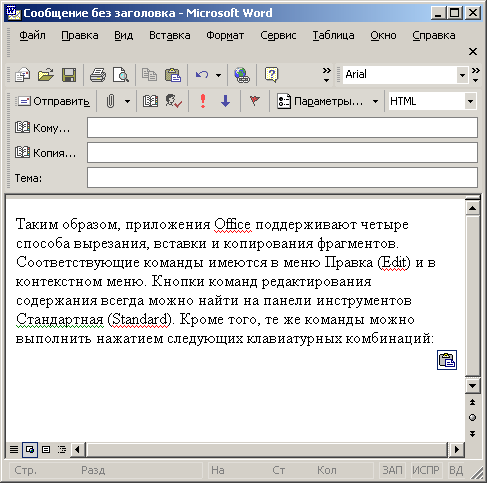
Рис. 4.13. Вставка текста в другое приложение
